微信公众号:FPGA动力联盟
ISE和vivado自带的代码编辑器写verilog代码时用起来很不爽,而Notepad++是一款十分好用且免费的代码编辑器,支持很多语言。本博文以操作系统win10、ISE14.7、vivado2019.2以及Notepad++为例来演示如何将Notepad++与ISE和Vivado关联。

1、Notepad++与vivado关联
打开vivado软件,选择菜单栏“Tools-Settings…”,如图1所示。
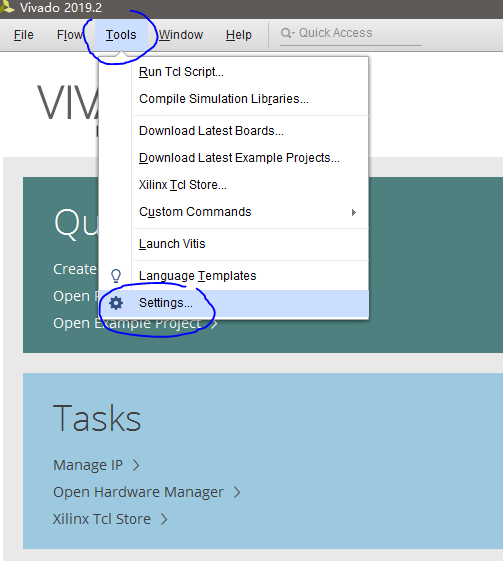
图1
接下来在弹出的对话框中选择“Text Editor”,并在“Current Editor:”栏中选择最后一个“Custom Editor..”,如下图2所示:
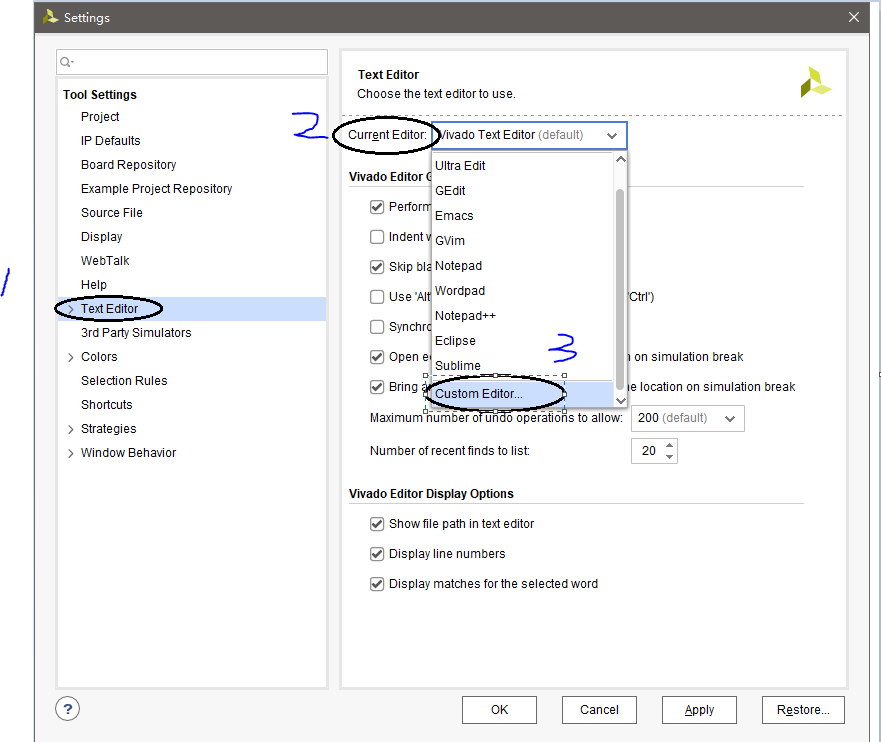
图2
在图2操作的基础上,点击下图3所示的标号“1”,界面会弹出“CustomEditor Definition”,用户输入“notepad++安装目录/notepad++.exe [file name] -n[line number]”。点击“OK”完成notepad++与vivado的关联。
比如博主输入的为:
C:/ProgramFiles(x86)/Notepad++/notepad++.exe [file name] -n[line number]
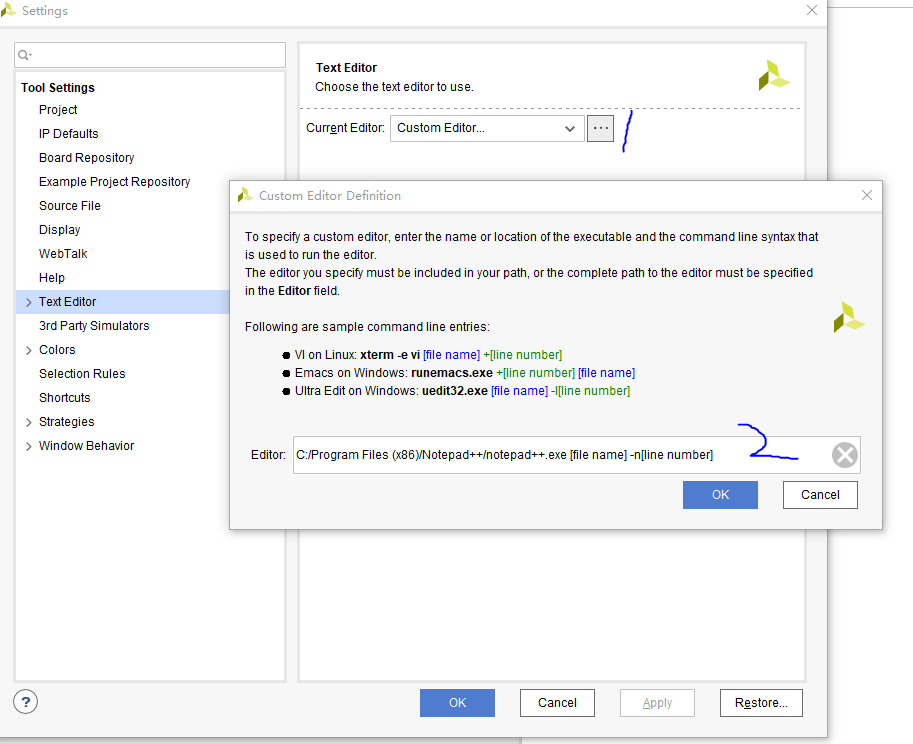
图3
2、Notepad++与ISE的关联
打开ISE软件,选择菜单栏“Edit-Preferences…”,如图4所示:
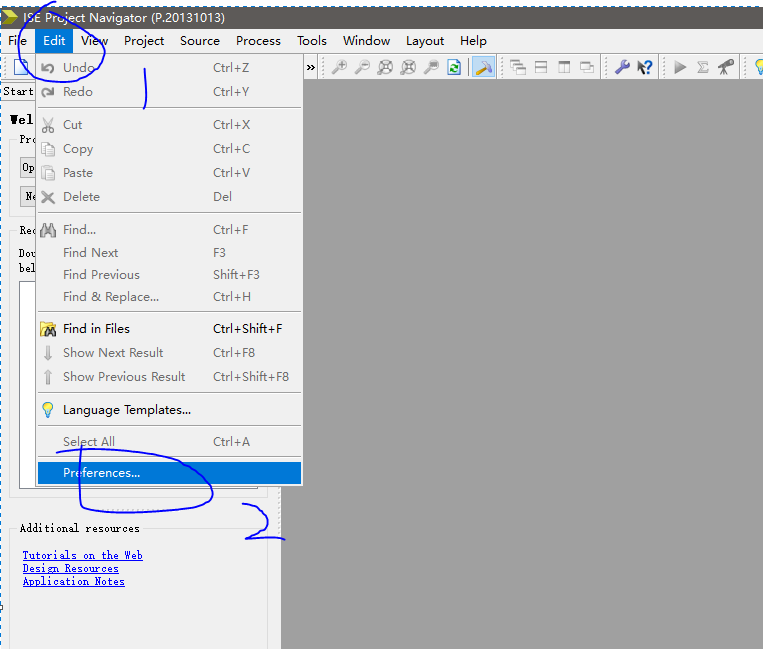
图4
接下来在”ISE General”选项下选择”Editors”,在右侧弹出对话框。我们选择Editor为Custom,并在“Command line syntax”中输入“{Notepad++安装目录/notepad++.exe}$1”,注意路径的反斜杠为“/”。点击“OK”完成Notepad++与ISE的关联。如图5所示:
比如博主输入的为:
{C:\ProgramFiles (x86)\Notepad++/notepad++.exe} $1
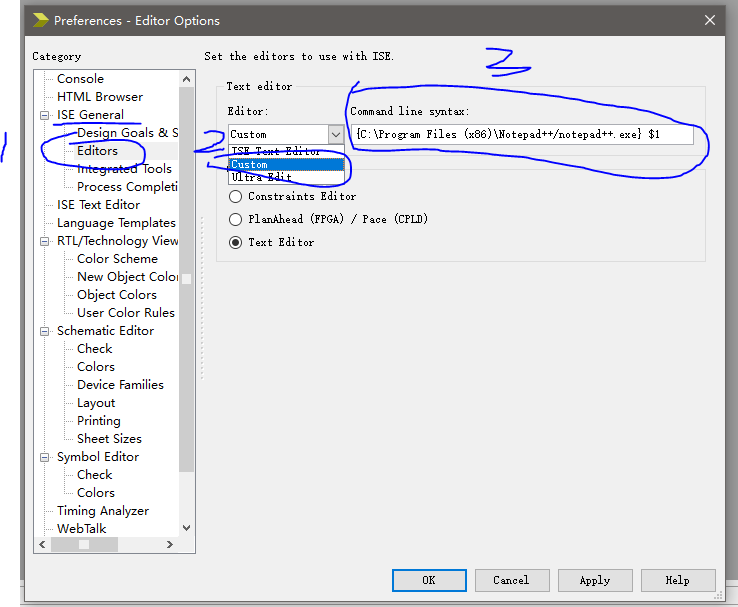
图5
这样设置后,Vivado和ISE的所有工程代码双击打开的编辑器就都为Notepad++了~










